Защита всей книги (Microsoft Excel)
Excel предоставляет способ защиты всей книги. Чтобы запретить пользователю выполнять такие действия, как переименование рабочего листа или вставка новых листов, необходимо использовать защиту на уровне книги. Чтобы защитить книгу, откройте вкладку «Рецензирование» на ленте и щелкните инструмент «Защитить книгу» в группе «Изменения» (группа «Защита», если вы используете Excel 2016 или более позднюю версию). Excel отображает диалоговое окно Защитить структуру и Windows. (См. Рис. 1.)
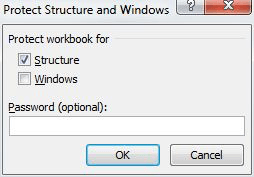
Рисунок 1. Диалоговое окно «Защитить структуру и окна».
Два флажка в диалоговом окне позволяют указать, что именно следует защищать в книге. Возможны следующие варианты:
Структура. * Предотвращает любые изменения самих листов. Пользователь не может изменить порядок каких-либо листов, их имена, добавить новые или удалить существующие.
Windows. * Запрещает пользователю перемещать любые окна, используемые в книге.
Внизу или в середине диалогового окна (в зависимости от того, какую версию Excel вы используете) вы можете указать пароль, который будет использоваться для этого уровня защиты. Когда вы нажимаете кнопку OK, Excel просит вас повторить любой указанный вами пароль. Если вы не указали пароль, Excel просто защищает вашу книгу напрямую.
Если позже вы захотите снять защиту, примененную к книге, вы сделаете это, выполнив те же действия, что и для ее защиты: откройте вкладку «Обзор» на ленте и щелкните инструмент «Защитить книгу» в группе «Изменения» (группа «Защита», если вы с помощью Excel 2016 или более поздней версии). Если вы использовали пароль для защиты книги, Excel отображает диалоговое окно «Снять защиту книги». На этом этапе все, что вам нужно сделать, это ввести правильный пароль, и книга не будет защищена.
Следует отметить, что защита книги без защиты содержащихся в ней рабочих листов не обеспечивает достаточной защиты. (Защита рабочих листов рассматривается в других вопросах ExcelTips.) Причина в том, что даже если пользователь не может удалить рабочий лист в защищенной книге, он может удалить информацию, содержащуюся на листе. Другими словами, защита книги не защищает содержимое книги ни на каком уровне «ниже», чем отдельные рабочие листы.
ExcelTips — ваш источник экономичного обучения Microsoft Excel.
Этот совет (8530) применим к Microsoft Excel 2007, 2010, 2013, 2016, 2019 и Excel в Office 365. Вы можете найти версию этого совета для старого интерфейса меню Excel здесь:
link: / excel-Protecting_an_Entire_Workbook [Защита всей книги].